Cómo calcular la varianza en Excel
Entonces, se le ha pedido que calcule la varianza usando Excel, pero no sabe qué significa ni cómo hacerlo. No se preocupe, es un concepto simple y un proceso aún más simple. ¡Serás un profesional de la varianza en muy poco tiempo!
¿Qué es la varianza?
La “variación” es una forma de medir la distancia media desde la media. El "promedio" es la suma de todos los valores en un conjunto de datos dividida por la cantidad de valores. La varianza nos da una idea de si los valores en este conjunto de datos tienden, en promedio, a permanecer uniformemente en el promedio o a dispersarse por todas partes.
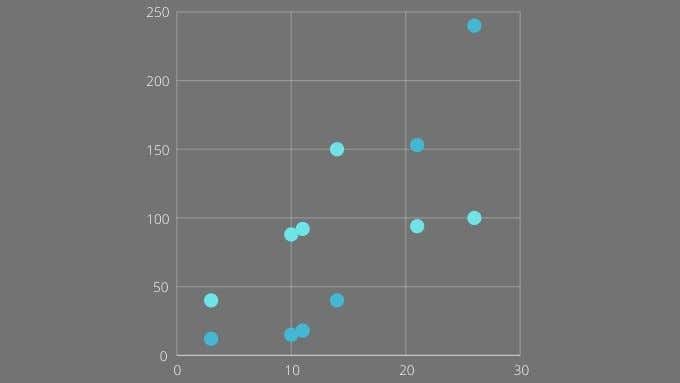
Matemáticamente, la varianza no es tan compleja:
- Calcular la media de un conjunto de valores. Para calcular el promedio, tome la suma de todos los valores dividida por el número de valores.
- Tome cada valor en su conjunto y réstelo de la media.
- Cuadre los valores resultantes (para cancelar números negativos).
- Suma todos los valores al cuadrado.
- Calcular la media de los valores al cuadrado para obtener la varianza.
Entonces, como puede ver, no es un valor difícil de calcular. Sin embargo, si tiene cientos o miles de valores, tardaría una eternidad en hacerlo manualmente. ¡Así que es bueno que Excel pueda automatizar el proceso!
¿Por qué usas la varianza?
La variación en sí tiene varios usos. Desde una perspectiva puramente estadística, esta es una buena manera de expresar cuán disperso es un conjunto de datos. Los inversores utilizan la varianza para estimar el riesgo de una inversión en particular.
Por ejemplo, tomar el valor de una acción durante un período de tiempo y calcular su cambio te dará una buena idea de su volatilidad en el pasado. Bajo el supuesto de que el pasado predice el futuro, esto significaría que algo con baja varianza es más seguro y más predecible.
Lee También Cómo Crear Un Código QR En 7 Sencillos Pasos
Cómo Crear Un Código QR En 7 Sencillos Pasos
También puede comparar las desviaciones de algo durante diferentes períodos de tiempo. Esto puede ayudar a detectar cuándo otro factor oculto está influyendo en algo, cambiando su varianza.
La varianza también está fuertemente relacionada con otra estadística conocida como desviación estándar. Recuerda que los valores que se utilizan para calcular la varianza se elevan al cuadrado. Esto significa que la varianza no se expresa en la misma unidad que el valor original. La desviación estándar requiere sacar la raíz cuadrada de la varianza para devolver el valor a su unidad original. Entonces, si los datos estuvieran en kilogramos, también lo estaría la desviación estándar.
Elección entre población y varianza muestral
Hay dos subtipos de variación con fórmulas ligeramente diferentes en Excel. Cuál elegir depende de tus datos. Si sus datos incluyen toda la "población", debe usar el rango de población. En este caso, "población" significa que tienes todos los valores para cada miembro del grupo de población objetivo.
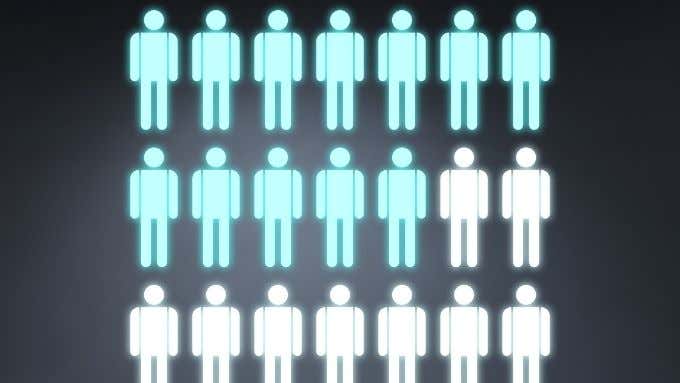
Por ejemplo, si observa el peso de los zurdos, la población incluye a todos los individuos zurdos de la Tierra. Si los ha pesado todos, usará la varianza de la población.
Por supuesto, en la vida real, generalmente nos conformamos con una muestra más pequeña de una población más grande. En este caso, usaría la varianza de la muestra. La variación de la población siempre es útil con poblaciones más pequeñas. Por ejemplo, una empresa puede tener unos cientos o miles de empleados con datos sobre cada empleado. Representan una “población” en el sentido estadístico.
Elija la fórmula de varianza correcta
Hay tres fórmulas de varianza de muestra y tres fórmulas de varianza de población en Excel:
Lee También No Hay Altavoces Ni Auriculares Conectados: Métodos Para Solucionarlo
No Hay Altavoces Ni Auriculares Conectados: Métodos Para Solucionarlo- VAR, VAR.S y PALO para la varianza muestral.
- VARPE, VAR.P y VARPA para la varianza de la población.
Puede ignorar VAR y VARP. Están en desuso y existen solo por compatibilidad con hojas de cálculo más antiguas.
Esto deja VAR.S y VAR.P, que se utilizan para calcular la varianza de un conjunto de valores numéricos, y VARA y VARPA, que incluyen cadenas de texto.

VARA y VARPA convertirán cualquier cadena de texto a un valor numérico de 0, excepto "VERDADERO" y "FALSO". Estos se convierten en 1 y 0 respectivamente.
La mayor diferencia es que VAR.S y VAR.P ignoran todos los valores no numéricos. Esto excluye esos casos del número total de valores, lo que significa que el valor promedio será diferente porque está dividiendo por un número menor de casos para obtener el promedio.
Cómo calcular la varianza en Excel
Todo lo que necesita para calcular la varianza en Excel es un conjunto de valores. Usaremos VAR.S en el siguiente ejemplo, pero la fórmula y los métodos son exactamente los mismos independientemente de la fórmula de varianza utilizada:
- Suponiendo que tiene un rango discreto o un conjunto de valores, seleccione el celda vacia de tu preferencia.
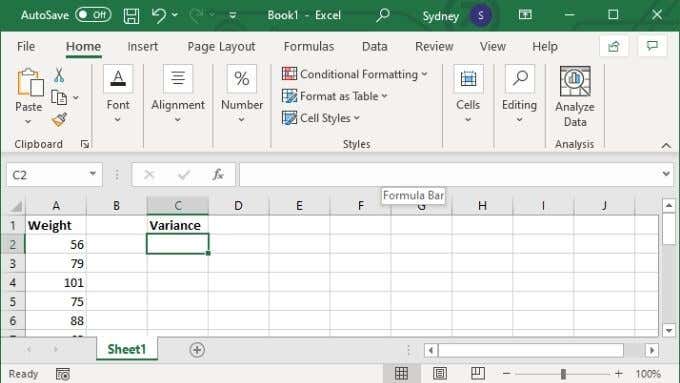
- En el campo de fórmula, escriba =VAR.S(XX:AA) donde los valores X e Y se reemplazan por el primer y último número de celda del rango.

- Apuro Iniciar sesión para completar el cálculo.

También puede especificar valores específicos, en cuyo caso la fórmula se parece a =VAR.S(1,2,3,4). Con los números reemplazados por lo que necesita para calcular la varianza. Puede ingresar hasta 254 valores manualmente de esta manera, pero a menos que solo tenga un puñado de valores, casi siempre es mejor ingresar sus datos en un rango de celdas y luego usar la versión de rango de celdas de la fórmula descrita anteriormente.
Lee También Cómo Recuperar La Contraseña De Windows 10
Cómo Recuperar La Contraseña De Windows 10Puedes sobresalir en, uh, sobresalir
Calcular la varianza es un truco útil para cualquiera que necesite hacer un trabajo estadístico en Excel. Pero si la terminología de Excel que usamos en este artículo es confusa, considere consultar el Tutorial básico de Microsoft Excel - Aprenda a usar Excel.
Si, por otro lado, quiere más, consulte Agregar una línea de tendencia de regresión lineal a un gráfico de dispersión de Excel para que pueda visualizar la varianza o cualquier otro aspecto de su conjunto de datos en relación con la media aritmética.
Si quieres conocer otros artículos parecidos a Cómo calcular la varianza en Excel puedes visitar la categoría Informática.

TE PUEDE INTERESAR